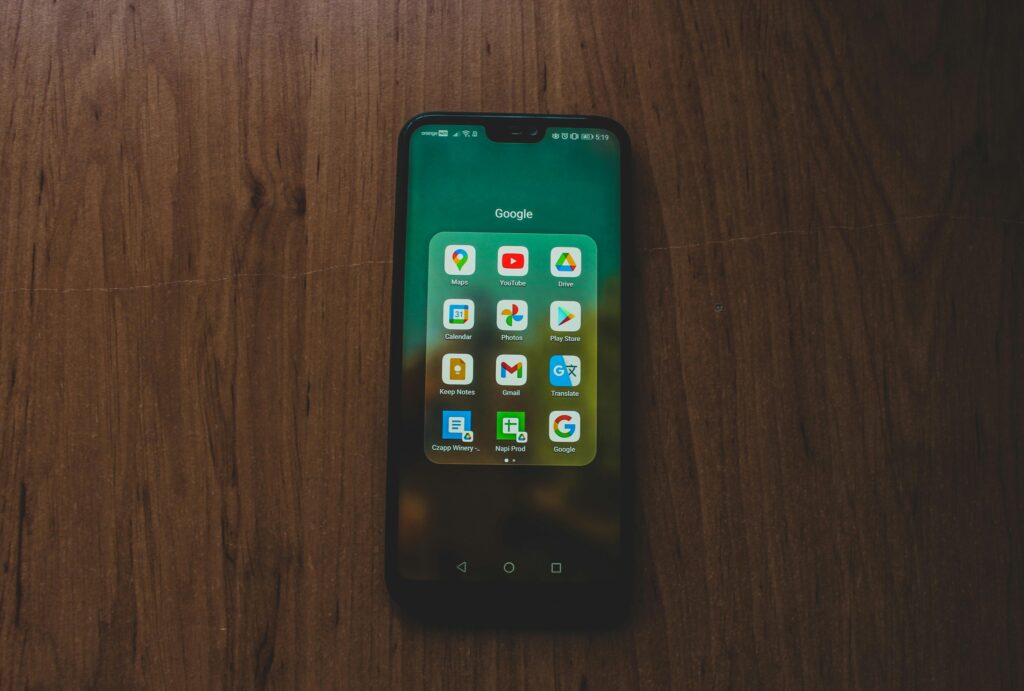
Cómo poner imágenes de Google Fotos como salvapantallas en Chromecast
Un método sencillo y efectivo para personalizar tu experiencia con el Chromecast es utilizar imágenes de Google Fotos como salvapantallas. Este proceso permite mostrar tus fotografías favoritas cuando no se esté utilizando activamente el dispositivo.
Requisitos necesarios
Para poner en marcha esta funcionalidad, se requieren los siguientes elementos:
- Un dispositivo Chromecast conectado a tu televisor.
- La aplicación Google Home instalada en tu dispositivo móvil.
- Una cuenta de Google con acceso a Google Fotos.
Configuración de Google Home
Para comenzar, asegúrate de que tanto tu dispositivo móvil como el Chromecast estén conectados a la misma red Wi-Fi. Abre la aplicación Google Home y sigue estos pasos:
- Selecciona el Chromecast donde deseas establecer el salvapantallas.
- Toca el icono de configuración (parece un engranaje).
- Busca la opción «Modo ambiente» y selecciona «Google Fotos».
- Autoriza el acceso a tu cuenta de Google Fotos.
Esta configuración inicial prepara el Chromecast para mostrar tus álbumes y fotos seleccionadas como salvapantallas.
Selección de álbumes y fotos
Dentro de la opción «Google Fotos», podrás seleccionar los álbumes específicos que quieres que se muestren en el Chromecast. Google ofrece varias opciones de organización que ayudan a una mejor experiencia visual:
- Álbumes creados por el usuario: aquí puedes elegir álbumes específicos de tus vacaciones, eventos familiares, etc.
- Fotos destacadas: Google selecciona automáticamente las fotos que consideran de mejor calidad.
- Álbumes inteligentes: estos contienen fotos de personas específicas si has etiquetado a las personas en tu cuenta de Google Fotos.
Seleccionar álbumes personalizados puede ofrecer una experiencia más significativa y emocional que las opciones predeterminadas.
Personalización del Modo Ambiente
El Modo Ambiente de Chromecast no solo permite elegir entre distintas fuentes de imágenes, sino también personalizar el aspecto de los salvapantallas. Desde la aplicación Google Home, accede a la configuración de Modo Ambiente y ajusta parámetros como:
- Velocidad de transición: determina cuán rápido cambian las fotos.
- Reloj y condiciones meteorológicas: estos se pueden mostrar junto con las fotos.
- Presentación de datos personales: permite o impide que la información sensible como los eventos de calendario se muestren.
Estas configuraciones ayudan a crear una experiencia de salvapantallas más adaptada a tus preferencias específicas.
Resolución y calidad de imagen
Para asegurar que las fotos se vean bien en tu televisor, Google ajusta automáticamente la resolución de las imágenes mostradas a través del Chromecast. Sin embargo, la calidad original de tus fotos puede influir en el resultado final. Por lo tanto, utilizar imágenes en alta resolución proporcionará un mejor desempeño visual.
Solución de problemas comunes
Existen algunos problemas comunes que los usuarios pueden encontrar al intentar configurar sus fotos como salvapantallas en Chromecast. A continuación se detallan algunas soluciones rápidas:
- Conectividad Wi-Fi: Asegúrate de que tanto el dispositivo móvil como el Chromecast estén conectados a la misma red Wi-Fi.
- Permisos: Verifica que la aplicación Google Home y Google Fotos tengan los permisos necesarios.
- Actualización de aplicaciones: Mantén tanto Google Home como Google Fotos actualizadas para evitar problemas de compatibilidad.
- Reinicio del Chromecast: Si todo lo anterior falla, intenta reiniciar Google Chromecast.
Alternativas y complementos
En caso de que desees explorar otras opciones adicionales, existen varias aplicaciones y servicios que pueden ofrecer funcionalidades similares o complementarias:
- Aplicaciones como Plex y Kodi también permiten crear salvapantallas personalizados.
- Servicios como Apple TV y Amazon Fire Stick ofrecen características comparables pero con sus ecosistemas particulares.
Estas alternativas pueden interesar a quienes busquen experimentar con diversas formas de personalización para su televisor.
Uso avanzado mediante Google Assistant
Para mayor conveniencia, Google Assistant puede ayudar en la configuración y gestión de tus salvapantallas. Utilizando comandos de voz, puedes indicar a Assistant que muestre fotos de un álbum específico o que cambie a las fotos destacadas. Este uso avanzado incorpora un nivel adicional de automatización y control que puede mejorar la experiencia general con Chromecast.
Respecto a la privacidad
Es esencial tomar en cuenta los aspectos relacionados con la privacidad al permitir que tu Google Fotos se muestre en el Chromecast. Google asegura que las fotos se mantienen privadas y solo se compartan dentro de la red doméstica. Sin embargo, es recomendable revisar las configuraciones de privacidad en tu cuenta de Google para asegurarte de que cumplen con tus expectativas y tus necesidades personales.
Seguir estos pasos y entender las posibilidades de personalización disponibles permite que el uso de imágenes de Google Fotos como salvapantallas en el Chromecast no solo sea un proceso sencillo, sino también muy gratificante.